Želiš obogatiti svojo Access bazo podatkov z resničnimi poštnih številkami iz Avstrije? Ni problema! V tem priročniku ti bom pokazal, kako učinkovito uvoziti Excel podatke v tvojo Access bazo podatkov ter pravilno prilagoditi strukturo podatkov. Pri tem bomo uporabili Excel datoteko, ki vsebuje vse relevantne poštne številke in pripadajoče kraje.
Najpomembnejše ugotovitve
- Uvoz Excel podatkov v Access zahteva pripravo ciljnega tabele.
- Struktura Excel podatkov mora ustrezati ciljni tabeli v Accessu, da se zagotovi nemoten uvoz.
- Pomembno je, da pred uvozom popravite odnose med tabelami.
Navodila po korakih
1. Priprava
Preden začneš z uvozom, se prepričaj, da ima tvoja Access baza podatkov pravilno strukturo. Odpri svoj Access projekt in preveri, ali tabela za poštne številke in kraje obstaja. Če vsebuje samo fiktivne zapise, je čas, da dodaš prave podatke.
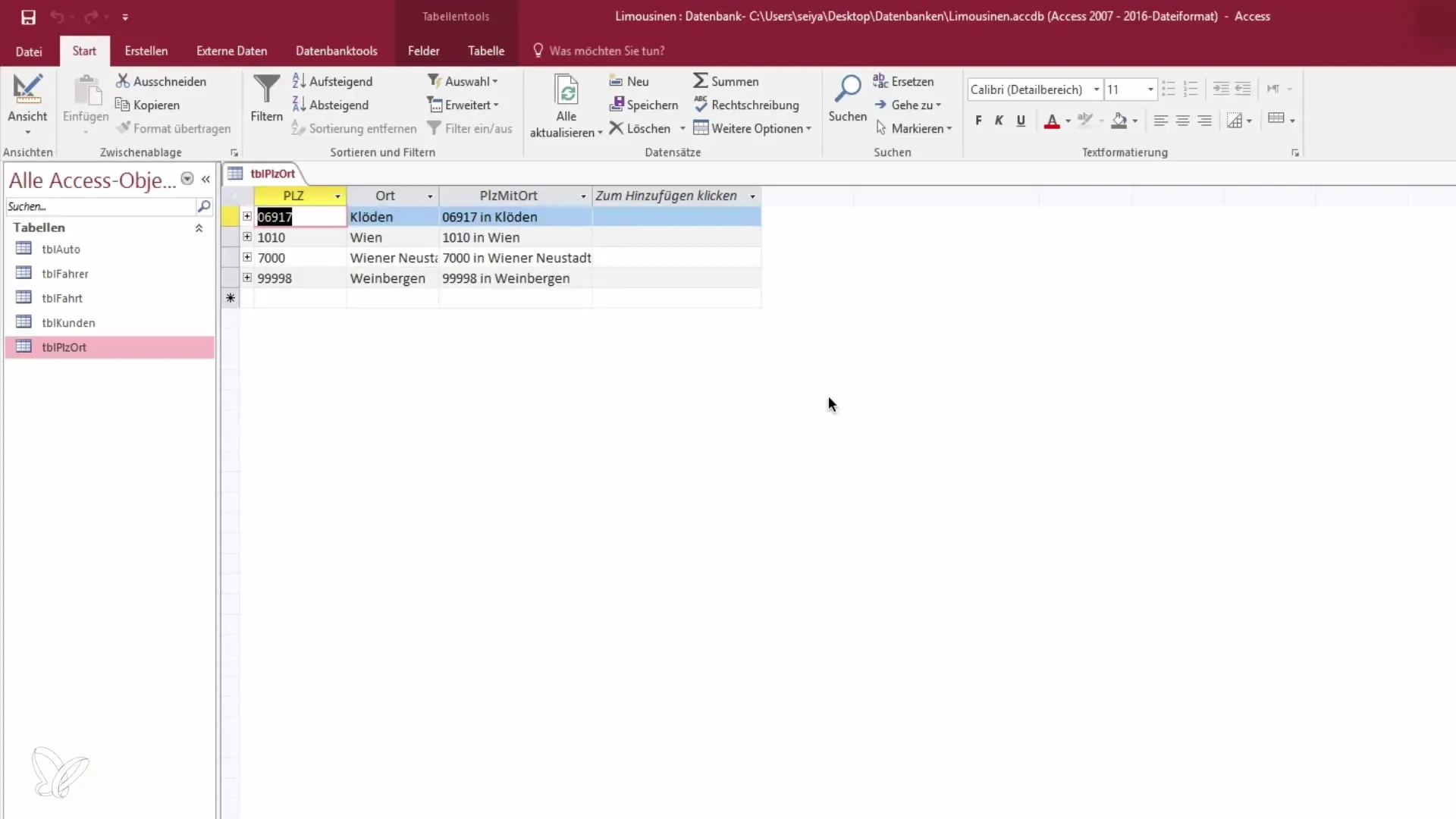
2. Preverjanje odnosov
Če želiš izbrisati zapise v Accessu, najprej preveri obstoječe odnose. Zapiscov ne moreš izbrisati, če so povezani z drugimi zapisi. Pojdi k tabelam odnosov in se prepričaj, da odstraniš sklic na poštno številko, preden nadaljuješ.
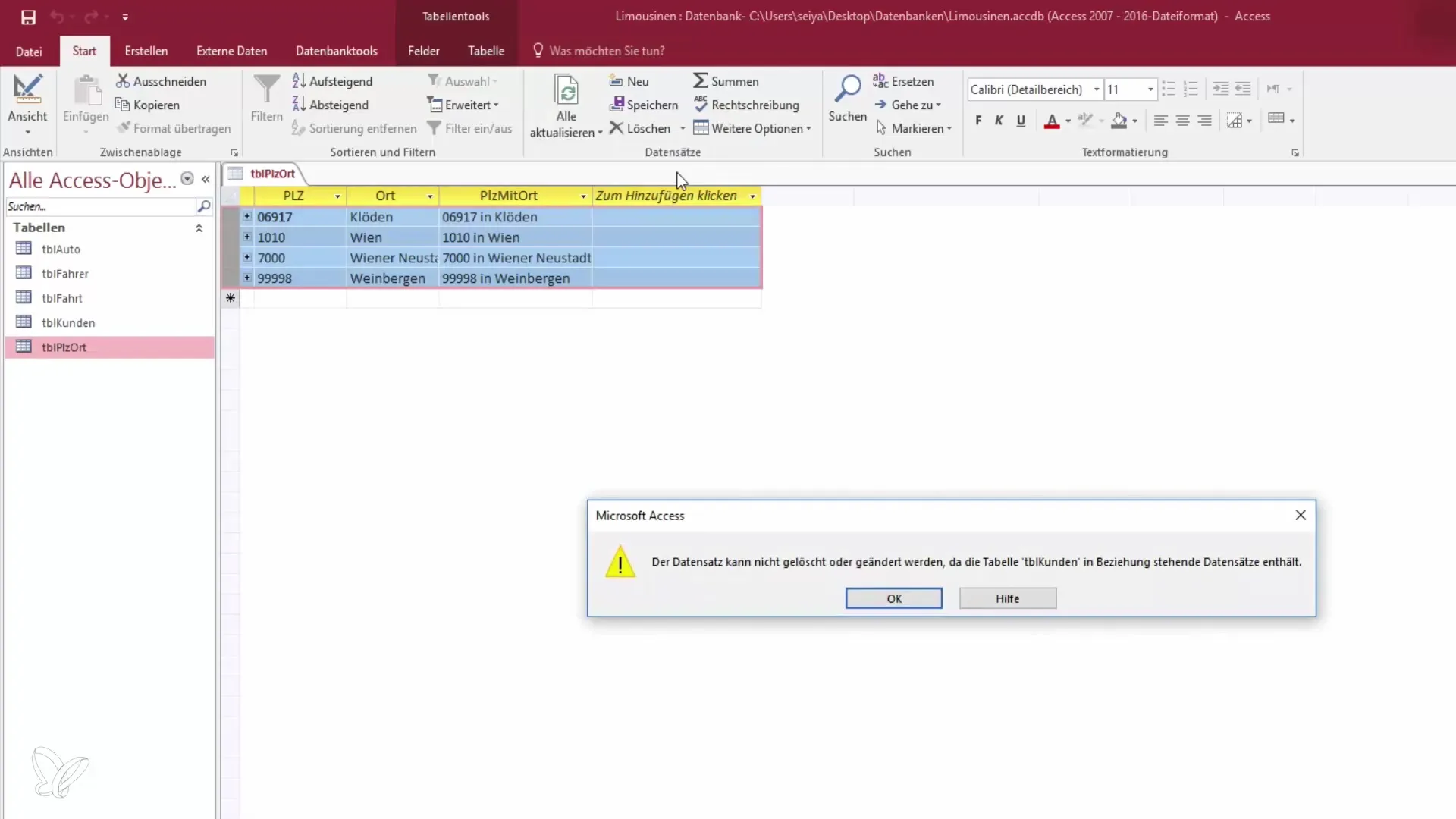
3. Brisanje obstoječih podatkov
Če je potrebno, najprej izbriši vse obstoječe zapise poštnih številk. Klikni na ustrezne zapise in izberi "Izbriši". Upoštevaj, da boš morda moral najprej razrešiti odnose s strankami in drugimi povezanimi tabelami.
4. Preverjanje Excel podatkov
Odpri svoje Excel datoteke, ki vsebujejo poštne številke. Prepričaj se, da so podatki dobro strukturirani: prva kolona bi morala vsebovati poštno številko, druga kolona pa pripadajoči kraj. Poskrbi, da se naslovi stolpcev ujemajo z imeni polj v tvoji Access tabeli.
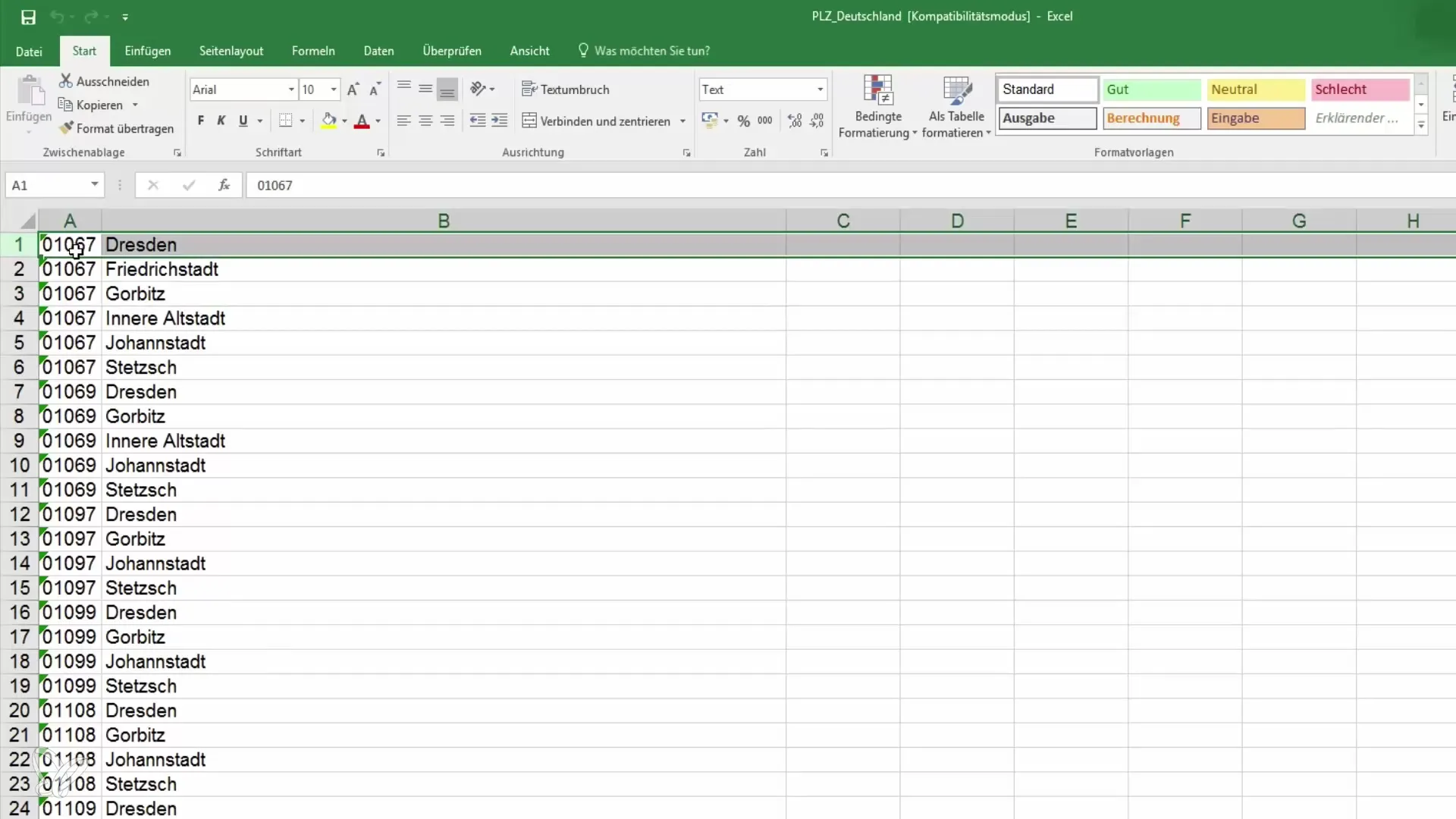
5. Zagon funkcije uvoza
Zdaj prične postopek uvoza. Pojdi v meni na "Zunanji podatki" in izberi "Excel". Poišči datoteko na svojem računalniku, ki vsebuje poštne številke. Prepričaj se, da je pot pravilna.
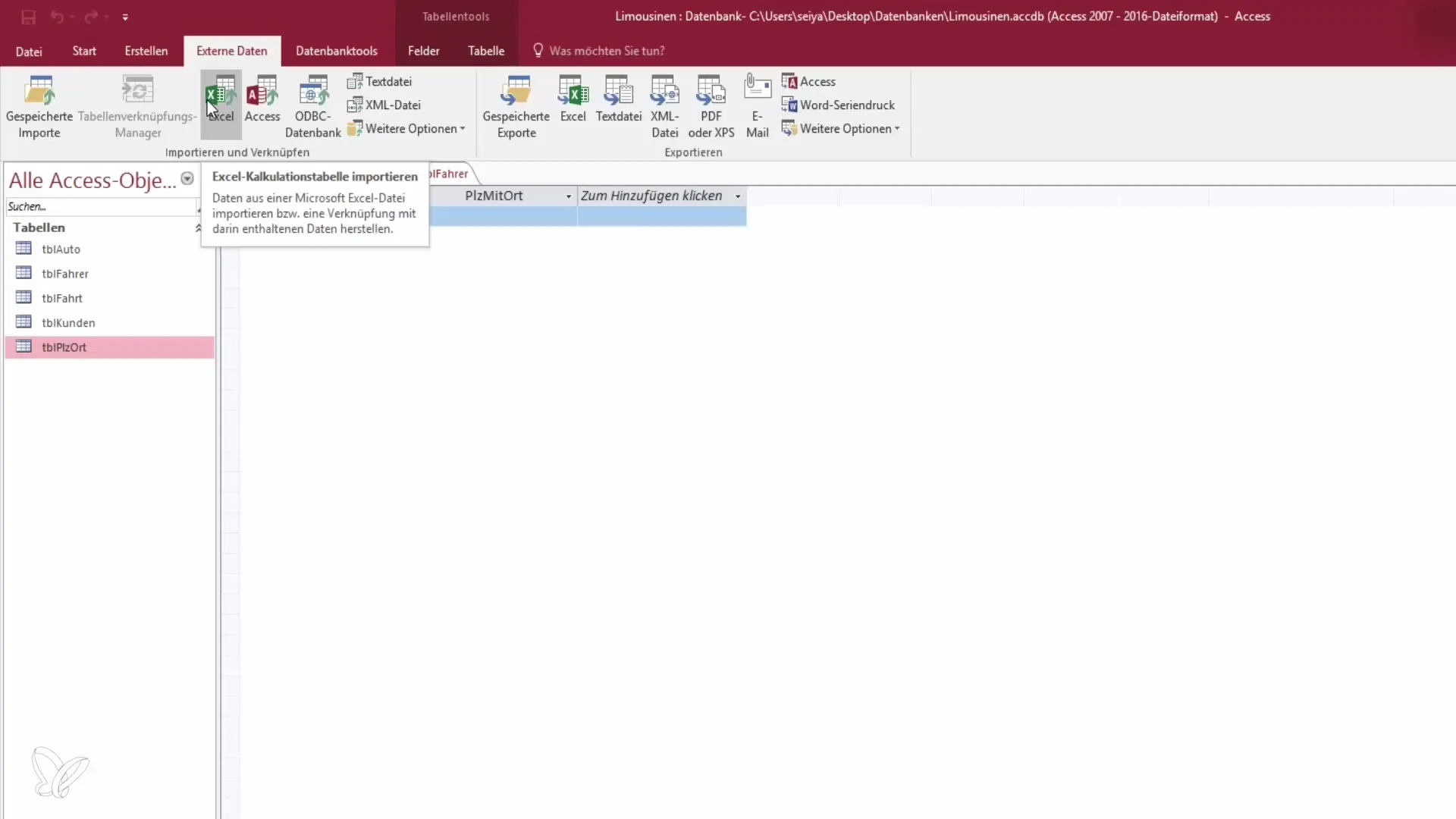
6. Določitev možnosti uvoza
V čarovniku za uvoz moraš izbrati, ali želiš podatke priložiti obstoječi tabeli. Ker že imaš tabelo z imenom "Postleitzahlen in Kraji", jo izberi.
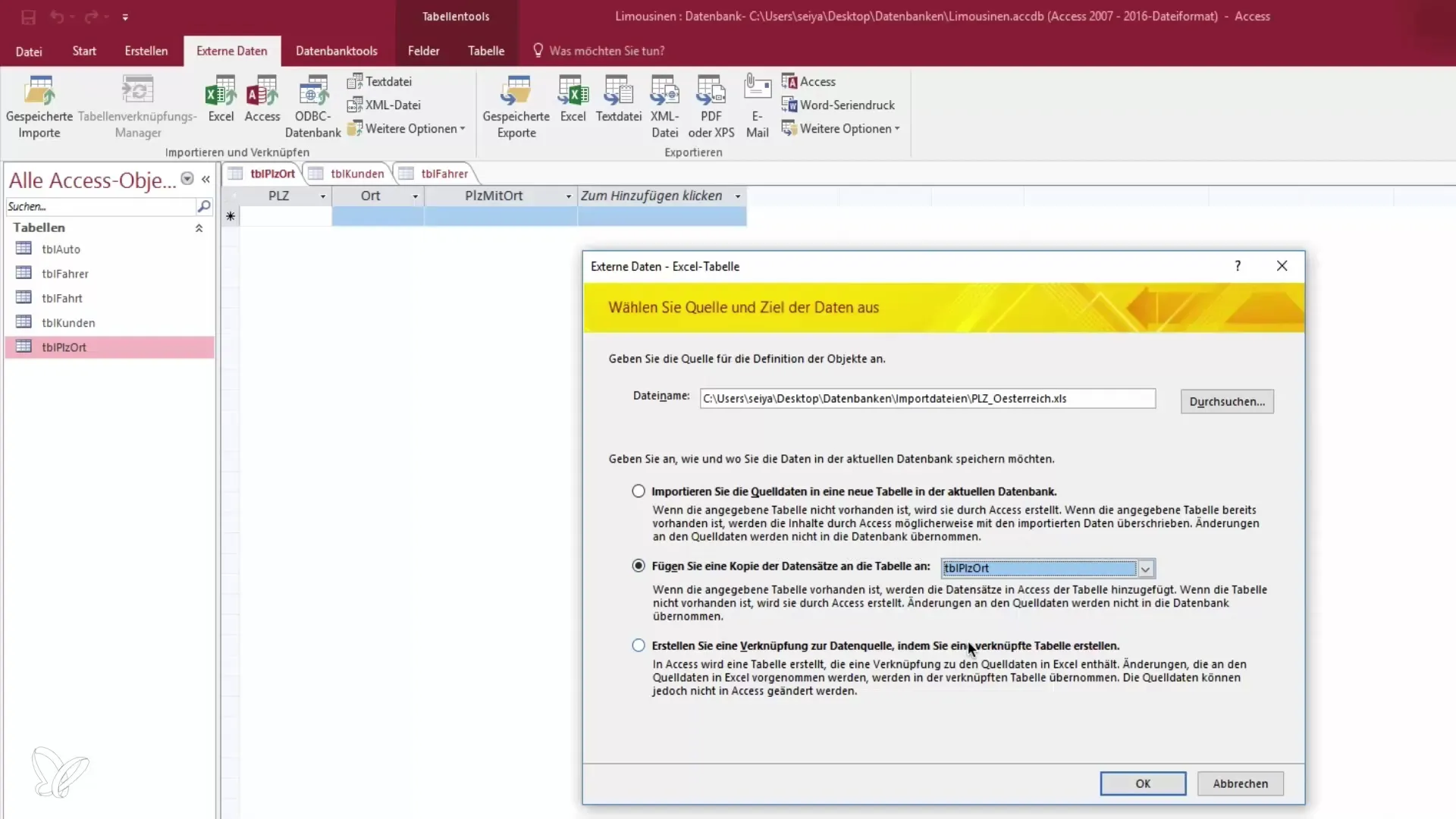
7. Uvoz podatkov
Zdaj lahko preveriš podatke za uvoz. Poskrbi, da prva vrstica Excel datoteke vsebuje naslove stolpcev ter da se ti ujemajo s strukturo Access tabele. Klikni na "Naprej" in preveri dodelitev polj.

8. Zaključek uvoza
Po preverjanju klikni na "Dokončaj". Zdaj bo izveden uvoz in moral(a) bi biti sposoben(a) videti nove zapise v tvoji Access tabeli. Preveri, ali so vse poštne številke in pripadajoči kraji pravilno vneseni.
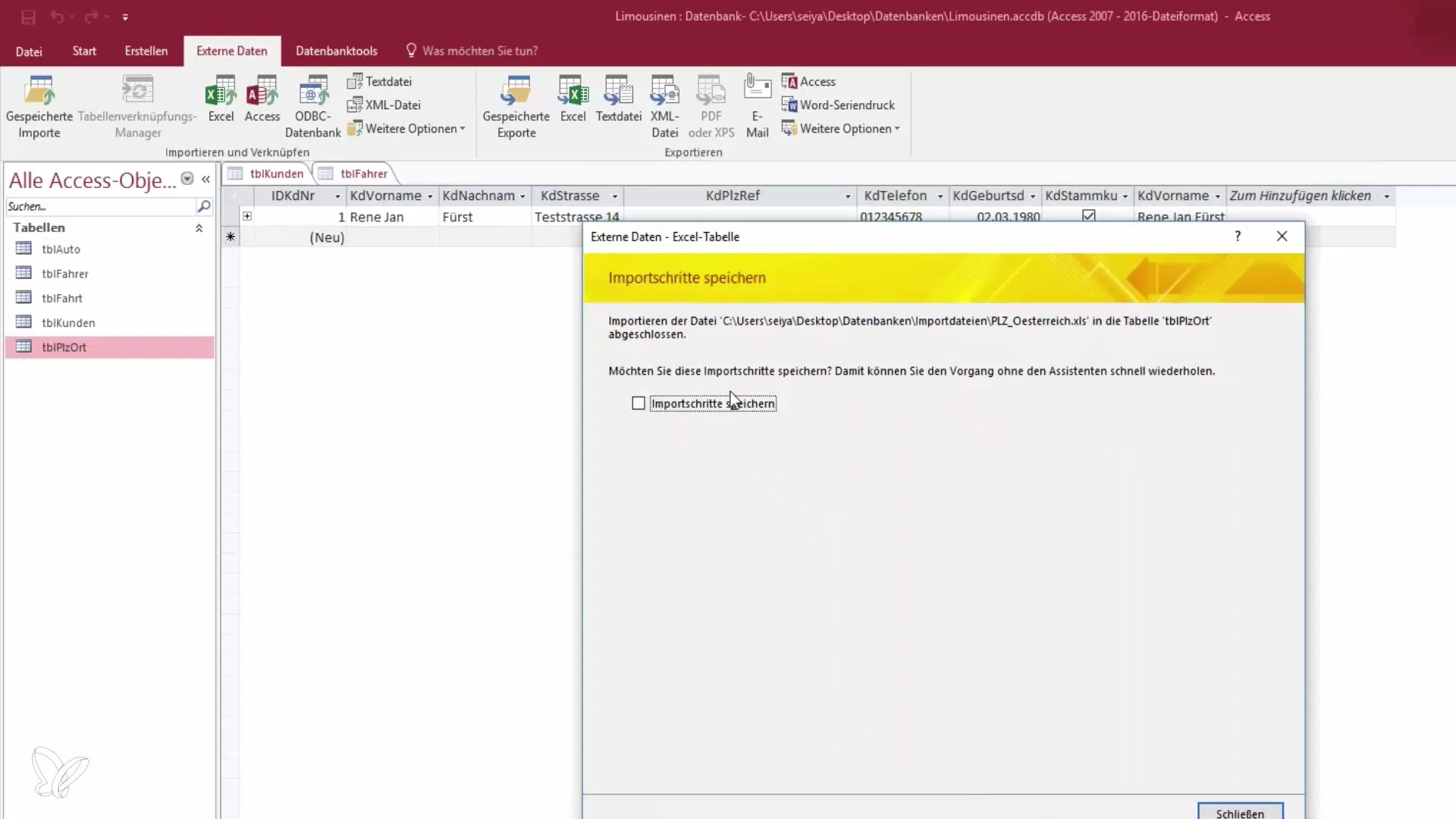
9. Preverjanje uvoznih podatkov
Poglej tabelo po uvozu. Zdaj bi moral(a) imeti vse poštne številke v bazi podatkov. Izračunano polje bi tudi moralo pravilno prikazati, ali se poštna številka in pripadajoči kraj ujemata.
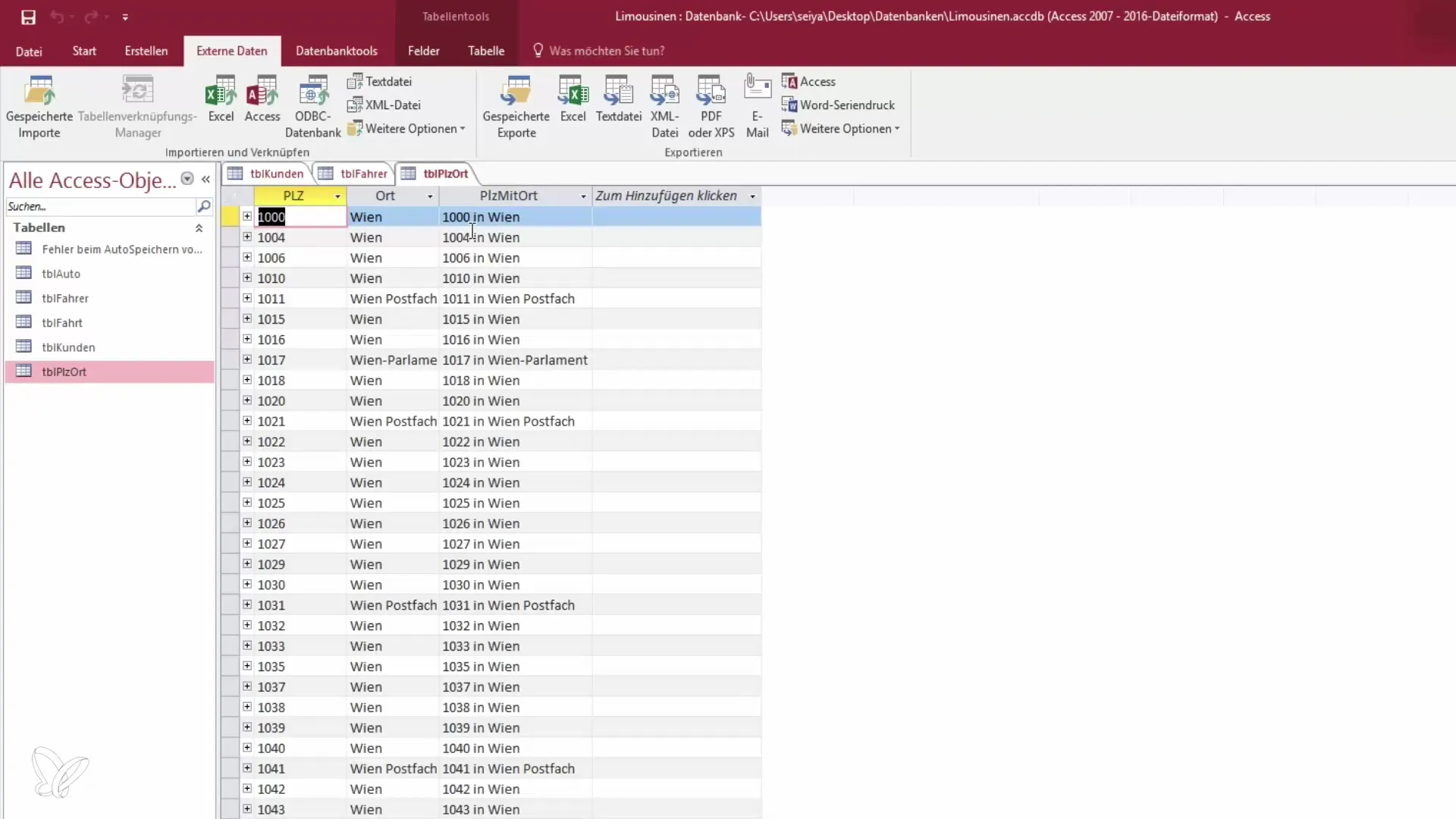
10. Nadaljnji koraki
V naslednji lekciji si bomo ogledali, kako so lahko zahtevani visoko kompleksni postopki, kot je uvoz podatkov iz Nemčije. Pri tem se boš srečal(a) tudi z različnimi težavami, ki jih bomo skupaj rešili.
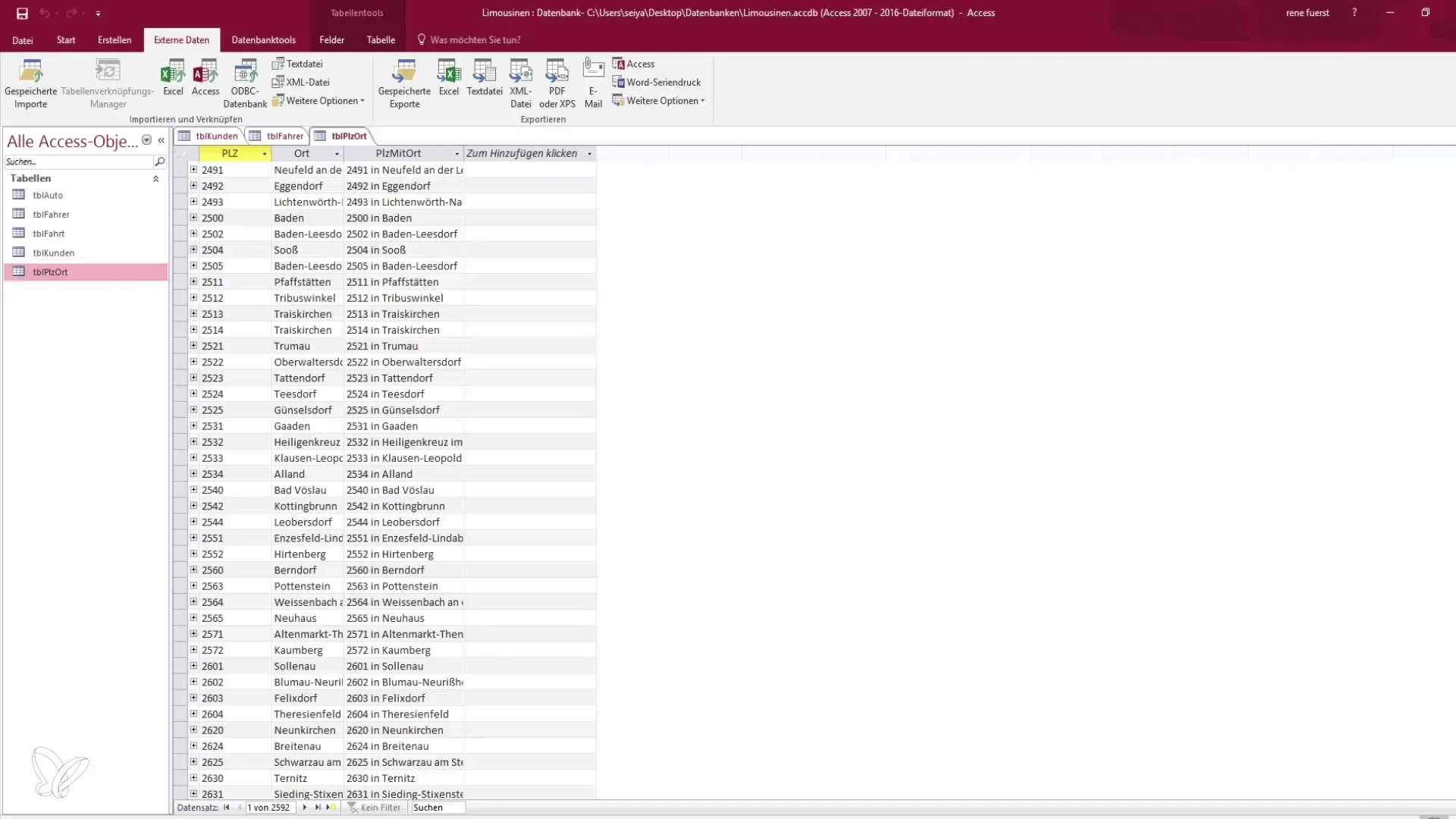
Povzetek - Navodila za uvažanje poštnih številk iz Avstrije v Access
Uvažanje podatkov v realnem času iz Excela v Access je odločilen korak za izboljšanje tvoje baze podatkov. Z ustrezno strukturo in pravim postopkom lahko poštne številke učinkovito in brez napak uvoziš.
Pogosto zastavljena vprašanja
Kako lahko preprečim, da se podatki pri uvozu prepišejo?Prepričaj se, da izbereš pravo ciljno tabelo in ne prepisuješ obstoječih. Izkoristi možnost določanja podatkov za obstoječo tabelo.
Ali lahko postopek uvoza ponovim?Da, postopek uvoza se lahko večkrat ponovi, dokler se prepričaš, da ne pride do konfliktov z obstoječimi zapisi.
Kako preverim, ali so uvoženi podatki pravilni?Primerjaj podatke v Accessu z izvorno datoteko v Excelu. Prepričaj se, da so vsi stolpci pravilno dodeljeni.


